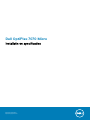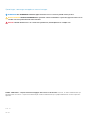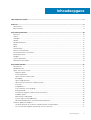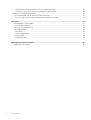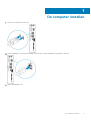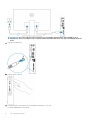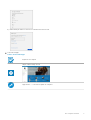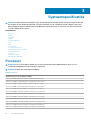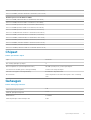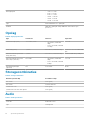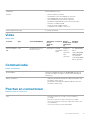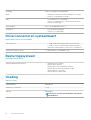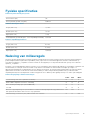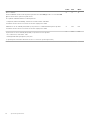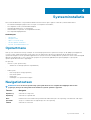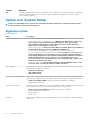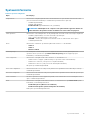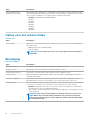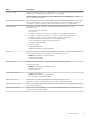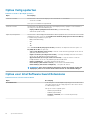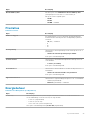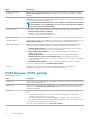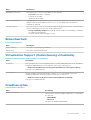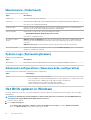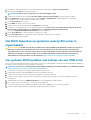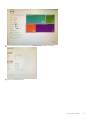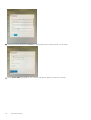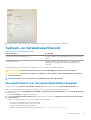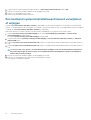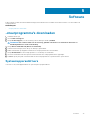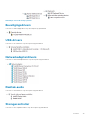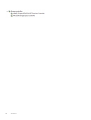Dell OptiPlex 7070 Micro
Installatie en specificaties
Regelgevingsmodel: D10U
Regelgevingstype: D10U003

Opmerkingen, voorzorgsmaatregelen,en waarschuwingen
OPMERKING: Een OPMERKING duidt belangrijke informatie aan voor een beter gebruik van het product.
WAARSCHUWING: WAARSCHUWINGEN duiden potentiële schade aan hardware of potentieel gegevensverlies aan en
vertellen u hoe het probleem kan worden vermeden.
GEVAAR: LET OP duidt het risico van schade aan eigendommen, lichamelijk letsel of overlijden aan.
© 2018 - 2019 Dell Inc. of zijn dochtermaatschappijen. Alle rechten voorbehouden. Dell, EMC, en andere handelsmerken zijn
handelsmerken van Dell Inc. of zijn dochterondernemingen. Andere handelsmerken zijn mogelijk handelsmerken van hun respectieve
eigenaren.
2019 - 06
Ver. A00

1 De computer instellen................................................................................................................... 5
2 Chassis....................................................................................................................................... 8
Vooraanzicht.......................................................................................................................................................................... 8
Achteraanzicht.......................................................................................................................................................................9
3 Systeemspecificaties.................................................................................................................. 10
Processor.............................................................................................................................................................................. 10
Chipset................................................................................................................................................................................... 11
Geheugen...............................................................................................................................................................................11
Opslag....................................................................................................................................................................................12
Storagecombinaties............................................................................................................................................................. 12
Audio...................................................................................................................................................................................... 12
Video...................................................................................................................................................................................... 13
Communicatie.......................................................................................................................................................................13
Poorten en connectoren..................................................................................................................................................... 13
Driverconnectoren systeemkaart.......................................................................................................................................14
Besturingssysteem...............................................................................................................................................................14
Voeding..................................................................................................................................................................................14
Fysieke specificaties............................................................................................................................................................ 15
Naleving van milieuregels.................................................................................................................................................... 15
4 Systeeminstallatie.......................................................................................................................17
Opstartmenu......................................................................................................................................................................... 17
Navigatietoetsen.................................................................................................................................................................. 17
Opties voor System Setup..................................................................................................................................................18
Algemene opties............................................................................................................................................................. 18
Systeeminformatie......................................................................................................................................................... 19
Opties voor het scherm Video..................................................................................................................................... 20
Beveiliging.......................................................................................................................................................................20
Opties Veilig opstarten..................................................................................................................................................22
Opties voor Intel Software Guard Extensions............................................................................................................22
Prestaties........................................................................................................................................................................23
Energiebeheer................................................................................................................................................................ 23
POST Behavior (POST-gedrag)..................................................................................................................................24
Beheerbaarheid..............................................................................................................................................................25
Virtualization Support (Ondersteuning virtualisatie).................................................................................................25
Draadloze opties............................................................................................................................................................ 25
Maintenance (Onderhoud)...........................................................................................................................................26
System Logs (Systeemlogboeken)............................................................................................................................. 26
Advanced configurations (Geavanceerde configuraties).........................................................................................26
Het BIOS updaten in Windows.......................................................................................................................................... 26
Het BIOS bijwerken op systemen waarop BitLocker is ingeschakeld..................................................................... 27
Uw systeem-BIOS updaten met behulp van een USB-stick....................................................................................27
Inhoudsopgave
Inhoudsopgave 3

Het Dell BIOS in de omgevingen van Linux en Ubuntu bijwerken........................................................................... 28
Het flashen van het BIOS vanuit het eenmalige F12-opstartmenu.........................................................................28
Systeem- en installatiewachtwoord...................................................................................................................................31
Een wachtwoord voor de systeeminstallatie toewijzen.............................................................................................31
Een bestaand systeeminstallatiewachtwoord verwijderen of wijzigen...................................................................32
5 Software................................................................................................................................... 33
-stuurprogramma's downloaden........................................................................................................................................33
Systeemapparaatdrivers............................................................................................................................................... 33
Serieel IO-stuurprogramma.......................................................................................................................................... 34
Beveiligingsdrivers......................................................................................................................................................... 35
USB-drivers....................................................................................................................................................................35
Netwerkadapterdrivers.................................................................................................................................................35
Realtek-audio................................................................................................................................................................. 35
Storagecontroller...........................................................................................................................................................35
6 Behulpzame informatie vinden.....................................................................................................37
Contact opnemen met Dell.................................................................................................................................................37
4 Inhoudsopgave

De computer instellen
1. Sluit het toetsenbord en de muis aan.
2. Maak verbinding met uw netwerk met behulp van een kabel of maak verbinding met een draadloos netwerk.
3. Sluit het beeldscherm aan.
1
De computer instellen 5

OPMERKING: Als u uw computer hebt besteld met een afzonderlijke grafische kaart, zijn de HDMI-poort en
DisplayPorts aan de achterzijde van de computer bedekt. Sluit het beeldscherm aan op de afzonderlijke grafische
kaart.
4. Sluit de stroomkabel aan.
5. Druk op de aan-/uitknop.
6. Volg de instructies op het scherm om de installatie van Windows te voltooien:
a) Maak verbinding met een netwerk.
6
De computer instellen

b) Meld u aan bij uw Microsoft-account of maak een nieuw account aan.
7. Zoek naar Dell apps.
Tabel 1. Zoek naar Dell apps
Registreer uw computer
Hulp en ondersteuning van Dell
SupportAssist — Controleer en update uw computer
De computer instellen 7

Chassis
In dit hoofdstuk worden de verschillende chassis weergaven samen met de poorten en connectoren en worden de FN-
sneltoetscombinaties uitgelegd.
Onderwerpen:
• Vooraanzicht
• Achteraanzicht
Vooraanzicht
1. Aan/uit-knop of voedingslampje
2. Activiteitenlampje vaste schijf
3. Headset-/Universele audioaansluitingspoort
4. Lijnuitgang-poort
5. USB 3.1 Gen 2-poort (Type-C) met PowerShare
6. USB 3.1 Gen 1-poort met PowerShare
2
8 Chassis

Achteraanzicht
1.
Externe SMA-antenneconnectoren (optioneel)
2. DisplayPort/HDMI 2.0b/VGA/USB Type-C Alt-Mode (optioneel)
3. USB 3.1 Gen 2-poorten (2) en USB 3.1 Gen 1-poorten (1 boven)
4. Vergrendeling
5. Padlock-ring
6. Netwerkaansluiting
7. USB 3.1 Gen 1-poort (ondersteunt Smart Power On)
8. Servicetaglabel
9. Sleuf voor Kensington-beveiligingskabel
10. DisplayPorts (2)
11. Netadapterpoort
Chassis
9

Systeemspecificaties
OPMERKING: Aanbiedingen verschillen per regio. De volgende specificaties zijn slechts degene die volgens de wet met
uw computer moeten worden meegeleverd. Voor meer informatie over de configuratie van uw computer, gaat u naar
Help and Support (Help en ondersteuning) in uw Windows-besturingssysteem en selecteert u de optie om informatie
over uw computer weer te geven.
Onderwerpen:
• Processor
• Chipset
• Geheugen
• Opslag
• Storagecombinaties
• Audio
• Video
• Communicatie
• Poorten en connectoren
• Driverconnectoren systeemkaart
• Besturingssysteem
• Voeding
• Fysieke specificaties
• Naleving van milieuregels
Processor
OPMERKING:
Processornummers duiden niet op een prestatieniveau. De beschikbaarheid van de processor is
onderhevig aan wijzigingen en kan variëren per regio/land.
OPMERKING: Deze zijn alleen offline beschikbaar.
Tabel 2. Processor
Intel Core processors 9e Gen Core CPU's
Intel Core i3-9300 (4 kernen/8 MB/4 T/maximaal 4,3 GHz/65 W)
Intel Core i3-9300T (4 kernen/8 MB/4 T/maximaal 3,8 GHz/35 W)
Intel Core i3-9100 (4 kernen/6 MB/4 T/maximaal 4,2 GHz/65 W)
Intel Core i3-9100T (4 kernen/6 MB/4 T/maximaal 3,7 GHz/35 W)
Intel Core i5-9400 (6 kernen/9 MB/6 T/maximaal 4,1 GHz/65 W)
Intel Core i5-9400T (6 kernen/9 MB/6 T/maximaal 3,4 GHz/35 W)
Intel Core i5-9500 (6 kernen/9 MB/6 T/maximaal 4,4 GHz/65 W)
Intel Core i5-9500T (6 kernen/9 MB/6 T/maximaal 3,7 GHz/35 W)
Intel Core i5-9600 (6 kernen/9 MB/6 T/maximaal 4,6 GHz/65 W)
Intel Core i5-9600T (6 kernen/9 MB/6 T/maximaal 3,9 GHz/35 W)
Intel Core i7-9700 (8 kernen/12 MB/8 T/maximaal 4,8 GHz/65 W)
Intel Core i7-9700T (8 kernen/12 MB/8 T/maximaal 4,3 GHz/35 W)
3
10 Systeemspecificaties

Intel Core i9-9900 (8 kernen/16 MB/16 T/maximaal 4,9 GHz/65 W)
Intel Core i9-9900T (8 kernen/16 MB/16 T/maximaal 4,4 GHz/35 W)
Intel Core processors 8e Gen Core CPU's
Intel Core i3-8100 (4 kernen/6 MB/4 T/maximaal 3,6 GHz/65 W)
Intel Core i3-8300 (4 kernen/8 MB/4 T/maximaal 3,7 GHz/65W)
Intel Core i5-8400 (6 kernen/6 MB/9 T/maximaal 4,0 GHz/65 W)
Intel Core i5-8500 (6 kernen/6 MB/9 T/maximaal 4,1 GHz/65 W)
Intel Core i5-8600 (6 kernen/6 MB/9 T/maximaal 4,3 GHz/65 W)
Intel Core i7-8700 (6 kernen/12 MB/12 T/maximaal 4,6 GHz/65 w)
Intel Core i3-8100T (4 kernen/6 MB/4 T/maximaal 3,1 GHz/35 W)
Intel Core i3-8300T (4 kernen/8 MB/4 T/maximaal 3,2 GHz/35 W)
Intel Core i5-8400T (6 kernen/9 MB/6 T/maximaal 3,3 GHz/35 W)
Intel Core i5-8500T (6 kernen/9 MB/6 T/maximaal 3,5 GHz/35 W)
Intel Core i5-8600T (6 kernen/9 MB/6 T/maximaal 3,7 GHz/35 W)
Intel Core i7-8700T (6 kernen/12 MB/12 T/maximaal 4,0 GHz/35 W)
Chipset
Tabel 3. Specificaties chipset
Type Intel Q370
Niet-vluchtig geheugen op chipset Ja
BIOS-configuratie SPI (Serial Peripheral Interface) 256 Mbit (32 MB) in SPI_FLASH op de chipset
Trusted Platform Module (aparte TPM ingeschakeld) 24 KB in TPM 2.0 op de chipset
Firmware TPM (aparte TPM uitgeschakeld) Beschikbaar in bepaalde landen
NIC-EEPROM LOM-configuratie in SPI Flash ROM in plaats van in e-zekering
LOM
Geheugen
Tabel 4. Geheugenspecificaties
Minimale geheugenconfiguratie
4 GB
Maximale geheugenconfiguratie
32 GB
Aantal sleuven
2 SODIMM
Maximaal geheugen ondersteund per sleuf
16 GB
Systeemspecificaties 11

Geheugenopties • 4 GB - 1 x 4 GB
• 8 GB - 1 x 8 GB
• 8 GB - 2 x 4 GB
• 16 GB - 1 x 16 GB
• 16 GB - 2 x 8 GB
• 32 GB - 2 x 16 GB
Type DDR4 DRAM niet-ECC-geheugen
Snelheid
2666 MHz-geheugen zal bij 2400 MHz functioneren op i3-
processors
Opslag
Tabel 5. Opslagspecificaties
Type Vormfactor Interface Capaciteit
Solid State-schijf (SSD) M.2 2280/2,5 inch
• SATA AHCI, maximaal 6
Gbps
• PCIe 3 x4 NVME, maximaal
32 Gbps
Tot 2 TB
Harde schijf (HDD) 2,5 inch SATA AHCI, maximaal 6 Gbps Maximaal 2 TB met 5400/7200
rpm
Zelfversleutelende Opal harde
schijf (SED HDD)
2,5 inch SATA AHCI, maximaal 6 Gbps Maximaal 500 GB bij 7200 rpm
Zelfversleutelende Opal Solid
State-schijf (SED SSD)
M.2 2280
• SATA AHCI, maximaal 6
Gbps
• PCIe 3 x4 NVME, maximaal
8 Gbps
Tot 2 TB
Intel Optane geheugen
(optioneel)
M.2 PCIe NVMe 16 GB
Storagecombinaties
Tabel 6. Storagecombinaties
Primaire/opstartschijf Secundaire schijf
M.2-station None (geen)
M.2-station 2,5 inch HDD SSD
2.5 inch HDD SSD None (geen)
2,5 inch HDD/SSD met Intel Optane None (geen)
Audio
Tabel 7. Audiospecificaties
Controller Realtek ALC3234
Type Geïntegreerd
12 Systeemspecificaties

Luidsprekers Interne luidspreker (mono)
Interface • AC511 Sound Bar (optioneel)
• Dell AX210CR USB stereoluidsprekers (optioneel)
• Dell 2.0 luidsprekersysteem: AE215 (optioneel)
• Dell 2.1 luidsprekersysteem: AE 415 (optioneel)
• Dell Wireless 360 luidsprekersysteem: AE715 (optioneel)
• Dell Stereo Soundbar: AX510
• Dell Professional Soundbar: AE515
• Combinatie stereo headset / microfoon
Interne luidsprekerversterker 2 W (RMS) per kanaal
Video
Tabel 8. Video
Controller Type CPU-afhankelijkheid Geheugenty
pe van
grafische
kaart
Capaciteit Externe
beeldscherm
ondersteuni
ng
Maximale
resolutie
Intel UHD Graphics
630
UMA
8e generatie Intel Core
Processor i3, i5, i7
Geïntegreerd Gedeeld
systeemgeh
eugen
DisplayPort
HDMI 1.4
(optioneel)
VGA
(optioneel)
DP: 4096x2304 bij
60 Hz
HDMI: 2560x1600;
4096x2160 bij 60
Hz (optioneel)
VGA: 1920x1200 bij
60 Hz (optioneel)
Communicatie
Tabel 9. Communicatie
Netwerkadapter Intel i219-LM Gigabit Ethernet LAN 10/100/1000 (activeren op
afstand, PXE-support en support van Intel Active Management
Technology)
Wireless (Draadloos) • Qualcomm QCA61x4A Dual-band 2x2 802.11ac draadloos met
MU-MIMO + Bluetooth 4.2
• Intel draadloos-AC 9560, dual-band 2x2 802.11ac Wi-Fi met
MU-MIMO + Bluetooth 5
Poorten en connectoren
Tabel 10. Poorten en connectoren
USB • Eén USB 3.1 Gen 2-poort (Type C) met PowerShare
(voorzijde)
• Eén USB 3.1 Gen 1-poort met PowerShare (voorzijde)
• Twee USB 3.1 Gen 1-poorten (één ondersteunt Smart Power
On) (achterkant)
• Twee USB 3.1 Gen 2-poorten (achterzijde)
Systeemspecificaties 13

Beveiliging Sleuf voor Kensington-beveiligingskabel
Audio • Headsetpoort/universele audioaansluitingspoort (voorzijde)
• Eén poort voor lijnuitgang (voorzijde)
Video • Twee DisplayPorts 1.2 (achterzijde)
• VGA/DP 1.2/HDMI 2.0/Type-C Alt-modus/DP-Alt-modus
(optioneel) (achterzijde)
Netwerkadapter Eén RJ-45 10/100/1000-connector
Seriële poort • Eén (optioneel) (achterzijde)
• Serieel + PS/2 (achterzijde)
Driverconnectoren systeemkaart
Tabel 11. Driverconnectoren systeemkaart
M.2-connectoren • 1 - 2230/2280 (ondersteuning SATA en PCIe-interface)
• 1 - 2230 (voorzien ter ondersteuning van geïntegreerde of
aparte WiFi, ondersteuning voor Intel CNVi of USB2.0/PCIe)
Seriële ATA-connector (SATA) 1 (ondersteuning voor Standaard Rev 3.0)
Besturingssysteem
Tabel 12. Besturingssysteem
Ondersteunde besturingssystemen • Windows 10 Home (64-bits)
• Windows 10 Pro (64-bits)
• Windows 10 Pro Notional Academic (64-bits)
• Windows 10 Home National Academic (64-bits)
• Ubuntu 16.04 SP1 LTS (64-bit)
• Neokylin v6.0 SP4 (alleen China)
Voeding
Tabel 13. Voeding
Ingangsspanning 100-240 VAC
Ingangsstroom (maximum) 1,7/1,8
Wattage 90 W/130 W
OPMERKING: Systeem met 65 W CPU wordt geleverd
met 130 W PSU.
14 Systeemspecificaties

Fysieke specificaties
Tabel 14. Fysieke afmetingen systeem
Chassisvolume (liter) 1,16
Chassis gewicht (pounds / kilogram) 2,60/1,18
Tabel 15. Afmetingen chassis
Hoogte (inch / cm) 7,2/18.2
Breedte (inch / cm) 1,4/3,6
Diepte (inch / cm) 7/17,8
Verzendgewicht (pounds/kilogram - omvat verpakkingsmaterialen) 5,91/2,68
Tabel 16. Verpakkingsparameters
Hoogte (inch / cm) 5,2/13,3
Breedte (inch / cm) 9,4/23,8
Diepte (inch / cm) 19,6/49,8
Naleving van milieuregels
De aan het product gerelateerde conformiteitsevaluatie en reglementaire autorisaties, inclusief relevante informatie met betrekking tot
productveiligheid, elektromagnetische compatibiliteit (EMC), ergonomie en communicatieapparatuur, kunnen worden bekeken op
www.dell.com/regulatory_compliance. Het dataoverzicht van de regelgeving voor dit product bevindt zich op http://www.dell.com/
regulatory_compliance.
Informatie over het milieubeheerprogramma van Dell voor het verminderen van productenergieverbruik, het verminderen of elimineren van
afvalmaterialen, het verlengen van de levensduur van producten en het bieden van doeltreffende en handige oplossingen voor
apparatuurterugwinning kan worden bekeken op www.dell.com/environment. De aan het product gerelateerde conformiteitsevaluatie,
reglementaire autorisaties en relevante informatie met betrekking tot milieu, energieverbruik, geluidsemissies, productmaterialen,
verpakking, batterijen en recycling kunnen worden weergegeven door te klikken op de koppeling Ontwerp voor milieu op de webpagina.
Tabel 17. Regelgevings-/milieucertificeringen
Tower SFF Micro
Conform Energy Star 7.0/7.1 (Windows en Ubuntu) Ja Ja Ja
EPEAT 2018-configuraties met Brons-waardering Ja Ja Ja
NFPA 99-lekkage huidige spec (Dell ENG0011750) Ja Ja Ja
TCO 8.0 Ja Ja Ja
BFR/PVC-vrij (halogeenvrij): het systeem dient te voldoen aan de beperkingen die zijn gedefinieerd in
Dell specificatie ENV0199 - BFR/CFR/PVC-vrije specificatie
Nee Nee Ja
California Energy Commission (CEC) MEP's: interne PSU-vereisten Ja Ja Nee
Systeemspecificaties 15

Tower SFF Micro
BR/CL-reductie:
Plastic onderdelen van boven de 25 gram mogen niet meer dan 1000 ppm chloor of meer dan 1000
ppm broom bevatten op het homogene niveau.
De volgende onderdelen kunnen worden uitgesloten:
- Printplaten, kabels en bedrading, ventilatoren en elektronische onderdelen
Verwachte vereiste criteria voor EPEAT-revisie met ingang van 1H 2018
Ja Ja Ja
Minimaal 2% van na verbruik gerecyclede (PCR) kunststof is standaard aanwezig in het product.
Verwachte vereiste criteria voor EPEAT-revisie met ingang van 1H 2018
Ja Nee Nee
Hoger niveau % van na verbruik gerecyclede (PCR) kunststof in het product:
* DT, workstations, Thin Clients - 10%
* Geïntegreerde desktopcomputers (AIO) 15%
(1 optioneel punt verwacht in de EPEAT-revisie voor een PCR op een hoger niveau)
Ja Nee Nee
16 Systeemspecificaties

Systeeminstallatie
Met systeeminstallatie kunt u uw pc hardware beheren en BIOS-niveau-opties opgeven. Vanuit de systeeminstallatie kunt u:
• De NVRAM-instellingen wijzigen na het toevoegen of verwijderen van hardware;
• De configuratie van de systeemhardware bekijken;
• Geïntegreerde apparaten in- of uitschakelen;
• Grenswaarden voor prestatie- en energiebeheer instellen;
• De computerbeveiliging beheren.
Onderwerpen:
• Opstartmenu
• Navigatietoetsen
• Opties voor System Setup
• Het BIOS updaten in Windows
• Systeem- en installatiewachtwoord
Opstartmenu
Druk op <F12> wanneer het Dell logo verschijnt om een eenmalig opstartmenu te openen met een lijst van de geldige opstartapparaten
voor het systeem. Diagnostiek en BIOS Setup-opties zijn ook opgenomen in dit menu. De apparaten die zijn opgenomen in het
opstartmenu hangen af van de opstartbare apparaten in het systeem. Dit menu is handig wanneer u probeert te starten vanaf een bepaald
apparaat of de diagnostiek voor het systeem wilt oproepen. Het opstartmenu gebruiken heeft geen wijzigingen tot gevolg in de
opstartvolgorde die in het BIOS is opgeslagen.
De opties zijn:
• UEFI Boot (UEFI-opstartmodus):
• Windows Boot Manager (Windows Opstartbeheer)
•
• Andere opties:
• BIOS Setup (BIOS-setup-programma)
• BIOS Flash-Update
• Diagnostiek
• Instellingen voor opstartmodus wijzigen
Navigatietoetsen
OPMERKING:
Voor de meeste System Setup-opties geldt dat de door u aangebrachte wijzigingen wel worden
opgeslagen, maar pas worden geëffectueerd nadat het systeem opnieuw is opgestart.
Toetsen Navigatie
Pijl Omhoog Gaat naar het vorige veld.
Pijl Omlaag Gaat naar het volgende veld.
Enter Hiermee kunt u een waarde in het geselecteerde veld invullen (mits van toepassing) of de link in het veld volgen.
Spatiebalk Vergroot of verkleint een vervolgkeuzelijst, mits van toepassing.
Tabblad Gaat naar het focusveld.
4
Systeeminstallatie 17

Toetsen Navigatie
Esc Gaat naar de vorige pagina totdat het hoofdscherm wordt weergegeven. Als u in het hoofdscherm op Esc drukt,
wordt een bericht weergegeven met de vraag om de niet-opgeslagen wijzigingen op te slaan en wordt het
systeem opnieuw opgestart.
Opties voor System Setup
OPMERKING: Afhankelijk van de computer en de geïnstalleerde apparaten kunnen de onderdelen die in dit gedeelte
worden vermeld wel of niet worden weergegeven.
Algemene opties
Tabel 18. Algemeen
Optie Beschrijving
System Information De volgende informatie over het moederbord wordt weergegeven:
• System Information (Systeemgegevens): toont BIOS Version (BIOS-versie), Service Tag
(Servicetag), Asset Tag (Inventaristag), Ownership Tag (Tag eigenaarschap),
Ownership Date (Datum eigenaarschap), Manufacture Date (Productiedatum) en
Express Service Code (Express-servicecode).
• Memory Information: toont Memory Installed, Memory Available, Memory Speed, Memory
Channels Mode, Memory Technology, DIMM 1 Size, DIMM 2 Size.
• PCI Information (PCI-gegevens): toont SLOT1, SLOT 2, SLOT1_M.2, SLOT2_M.2
• Processor Information (Processorgegevens): toont Processor Type (Processortype), Core
Count (Aantal kernen), Processor ID (Processor-id), Current Clock Speed (Huidige
kloksnelheid), Minimum Clock Speed (Minimale kloksnelheid), Maximum Clock Speed
(Maximale kloksnelheid), Processor L2 Cache (L2-cachegeheugen processor),
Processor L3 Cache (L3-cachegeheugen processor), HT Capable (HT-capabel) en 64-
Bit Technology (64-bit-technologie).
• Device Information: toont SATA-0, SATA 4, M.2 PCIe SSD-0, LOM MAC Address, Video
Controller, Audio Controller, Wi-Fi Device en Bluetooth Device.
Boot Sequence Hiermee kunt u de volgorde opgeven waarin de computer naar een besturingssysteem zoekt uit de
apparaten die zijn opgegeven in deze lijst.
• Windows Boot Manager
• Onboard NIC (IPV4)
• Onboard NIC (IPV6)
Geavanceerde opstartinstellingen Hiermee kunt u de optie Enable Legacy Option ROMs (Optionele verouderde ROM's inschakelen)
selecteren als het apparaat in de UEFI-opstartmodus staat. Deze optie is standaard geselecteerd
• Enable Legacy Option ROMs (Legacy-opties ROM's inschakelen)—standaard
• Enable Attempt Legacy Boot
UEFI Boot Path Security Met deze optie kunt u bepalen of het systeem de gebruiker vraagt om het beheerderswachtwoord in
te voeren bij het opstarten van een UEFI-opstartpad via het F12-opstartmenu.
• Always, Except Internal HDD (Altijd, behalve interne HDD)—standaard
• Always, Except Internal HDD & PXE
• Always (Altijd)
• Never (nooit)
Date/Time Hiermee kunt u de datum en tijd instellen. Wijzigingen van de systeemdatum en -tijd worden direct
uitgevoerd.
.
18
Systeeminstallatie

Systeeminformatie
Tabel 19. Systeemconfiguratie
Optie Beschrijving
Integrated NIC Hiermee kunt u de geïntegreerde LAN-controller beheren. De optie 'Enable UEFI Network Stack'
(UEFI netwerkstack inschakelen) is standaard niet geselecteerd. De opties zijn:
• Disabled (uitgeschakeld)
• Enabled (ingeschakeld)
• Enabled w/PXE (Ingeschakeld met PXE) (standaard)
OPMERKING: Afhankelijk van de computer en de geïnstalleerde apparaten kunnen de
onderdelen die in dit gedeelte worden vermeld wel of niet worden weergegeven.
SATA Operation Hiermee kunt u de werkingsmodus van de geïntegreerde controller van de vaste schijf configureren.
• Disabled (Uitgeschakeld) = De SATA-controllers zijn verborgen
• AHCI = SATA is geconfigureerd voor AHCI-modus
• RAID ON = SATA is geconfigureerd om de RAID-modus te ondersteunen. Deze optie is
standaard geselecteerd.
Drives Hiermee kunt u de diverse op de kaart ingebouwde stations in- of uitschakelen:
• SATA-0
• SATA-4
• M.2 PCIe SSD-0
Smart Reporting Dit veld bepaalt of harde-schijffouten voor ingebouwde stations worden gemeld tijdens het
opstarten van het systeem. De optie Enable Smart Reporting (Slimme rapportage-optie
inschakelen) is standaard uitgeschakeld.
USB Configuration Hiermee kunt u de ingebouwde USB-controller in- of uitschakelen voor:
• Enable USB Boot Support (Ondersteuning voor opstarten vanaf USB inschakelen)
• Enable Front USB Ports (USB-poorten voorzijde inschakelen)
• Enable Rear USB Ports (USB-poorten aan achterzijde inschakelen)
Alle opties zijn standaard ingeschakeld.
Front USB Configuration Hiermee kunnen de voorste USB-poorten geactiveerd of gedeactiveerd worden. Alle poorten zijn
standaard ingeschakeld.
Rear USB Configuration Hiermee kunnen de achterste USB-poorten geactiveerd of gedeactiveerd worden. Alle poorten zijn
standaard ingeschakeld.
USB PowerShare Met deze optie kunt u externe apparaten opladen, zoals mobiele telefoons en muziekspelers. Deze
optie is standaard ingeschakeld.
Audio Hiermee kunt u de ingebouwde audiocontroller in- of uitschakelen. De optie Enable Audio (Audio
Inschakelen) is standaard geselecteerd.
• Enable Microphone (Microfoon inschakelen)
• Enable Internal Speaker (Interne luidspreker inschakelen)
Beide opties zijn standaard geselecteerd.
Systeeminstallatie 19

Optie Beschrijving
Dust Filter Maintenance
(Onderhoud van stoffilter)
Hiermee kunt u BIOS-berichten in- of uitschakelen voor het onderhoud van het optionele stoffilter
dat is geïnstalleerd in uw computer. BIOS genereert een herinnering voorafgaand aan het opstarten
om het stoffilter te reinigen of te vervangen op basis van de intervalinstelling.
• Disabled (Uitgeschakeld) (standaardinstelling)
• 15 dagen
• 30 dagen
• 60 dagen
• 90 dagen
• 120 dagen
• 150 dagen
• 180 dagen
Opties voor het scherm Video
Tabel 20. Video
Optie Beschrijving
Primary Display Hiermee kunt u het primaire beeldscherm selecteren wanneer er meerdere controllers beschikbaar
zijn in het systeem.
• Auto (Automatisch, standaardinstelling)
• Intel HD Graphics
OPMERKING: Als u niet Auto selecteert, is de on-board grafische kaart aanwezig en
ingeschakeld.
Beveiliging
Tabel 21. Beveiliging
Optie Beschrijving
Admin Password Hiermee kunt u het beheerderswachtwoord instellen, wijzigen of wissen.
System Password Hiermee kunt u het systeemwachtwoord instellen, wijzigen of wissen.
Internal HDD-0 Password Hiermee kunt u de interne HDD van de computer instellen, wijzigen en wissen.
Strong Password Met deze optie kunt u sterke wachtwoorden voor het systeem in- of uitschakelen. Deze optie is
standaard uitgeschakeld.
Password Configuration Hiermee kunt u het minimum- en maximumaantal tekens instellen dat is toegestaan voor een
beheerderwachtwoord en het systeemwachtwoord. De aantal tekens ligt tussen 4 en 32.
Password Bypass Met deze optie kunt u tijdens het opnieuw opstarten van het systeem het System (Boot) Password
(Systeem (Boot) wachtwoord) en het wachtwoord van de interne vaste schijf omzeilen.
• Disabled: vraag altijd om het wachtwoord van het systeem en de interne HDD wanneer deze
zijn ingesteld. Deze optie is standaard ingeschakeld.
• Reboot Bypass (Overslaan bij hervatten): sla de wachtwoordprompts over bij opnieuw opstarten
(warm opstarten).
OPMERKING: Het systeem vraagt altijd om het wachtwoord van het systeem en de
interne HDD als het systeem wordt ingeschakeld als het systeem uit stond (koud
opstarten). Bovendien vraagt het systeem altijd om wachtwoorden op module-HDD's
die aanwezig kunnen zijn.
20 Systeeminstallatie

Optie Beschrijving
Password Change Met deze optie kunt u bepalen of u wijzigingen wilt toestaan op het systeemwachtwoord en vaste-
schijfwachtwoord wanneer het beheerderwachtwoord is ingesteld.
Allow Non-Admin Password Changes (Non-admin-wachtwoordwijzigingen toestaan): deze
optie is standaard ingeschakeld.
UEFI Capsule Firmware Updates Deze optie bepaalt of het systeem BIOS-updates via UEFI capsule updatepakketten toestaat. Deze
optie is standaard geactiveerd. Als u deze optie uitschakelt, worden BIOS-updates van diensten
zoals Microsoft Windows Update en Linux Vendor Firmware Service (LVFS) geblokkeerd.
TPM 2.0 Security Hiermee kunt u instellen of de TPM (Trusted Platform Module) zichtbaar is voor het
besturingssysteem.
• TPM On (TPM aan) (Standaard)
• Clear (Wissen)
• PPI Bypass for Enable Commands (PPI overslaan voor ingeschakelde opdrachten)
• PPI Bypass for Disable Commands (PPI overslaan voor uitgeschakelde opdrachten)
• PPI Bypass for Clear Commands (PPI overslaan voor gewiste opdrachten)
• Attestation Enable (Attestatie inschakelen) (standaardinstelling)
• Key Storage Enable (Opslag key inschakelen) (default)
• SHA-256 (standaardinstelling)
Kies een van de opties:
• Disabled (uitgeschakeld)
• Enabled (Ingeschakeld) (standaardinstelling)
Absolute Hiermee kunt u de BIOS-module-interface inschakelen, uitschakelen of permanent uitschakelen van
de optionele Absolute Persistence Module-service van Absolute Software.
• Enabled (Ingeschakeld) (standaardinstelling)
• Disabled (uitgeschakeld)
• Permanent uitgeschakeld
Chassis Intrusion Met dit veld wordt de functie voor het indringen van het chassis gereguleerd.
Kies één van de opties:
• Disabled (Uitgeschakeld) (standaardinstelling)
• Enabled (ingeschakeld)
• On-Silent (Aan-Stil)
OROM Keyboard Access
• Disabled (uitgeschakeld)
• Enabled (Ingeschakeld) (standaardinstelling)
• One Time Enable (Eenmalig inschakelen)
Admin Setup Lockout Hiermee kunt u voorkomen dat gebruikers de Setup openen wanneer er een
administratorwachtwoord is ingesteld. Deze optie is niet standaard ingeschakeld.
Master Password Lockout Als deze optie is ingeschakeld, wordt support voor het hoofdwachtwoord uitgeschakeld. Deze optie
is niet standaard ingesteld.
SMM Security Mitigation Hiermee kunt u extra instellingen voor UEFI SMM-beveiligingsbeperking in- of uitschakelen. Deze
optie is niet standaard ingeschakeld.
Systeeminstallatie 21

Opties Veilig opstarten
Tabel 22. Secure Boot (Beveiligd opstarten)
Optie Beschrijving
Secure Boot Enable Hiermee kunt u de functie Beveiligd opstarten inschakelen of uitschakelen.
• Secure Boot Enable
Deze optie is standaard niet ingeschakeld.
Secure Boot Mode Hiermee kunt u het gedrag van Secure Boot (Beveiligd opstarten) wijzigen voor de evaluatie of
uitvoering van UEFI-driverhandtekeningen.
• Deployed Mode (Geïmplementeerde modus) (standaardinstelling)
• Audit Mode (Audit-modus)
Expert key Management Hiermee kunt u de beveiligingssleuteldatabases alleen wijzigen als het systeem in de Custom Mode
(Aangepaste modus) staat. De optie Enable Custom Mode (Aangepaste modus inschakelen)
is standaard uitgeschakeld. De opties zijn:
• PK (standaardinstelling)
• KEK
• db
• dbx
Als u de Custom Mode (Aangepaste modus) inschakelt, verschijnen de relevante opties voor
PK, KEK, db en dbx. De opties zijn:
• Save to File (Opslaan naar bestand) - Hiermee wordt de sleutel opgeslagen in een door de
gebruiker geselecteerd bestand.
• Replace from File (Vervangen uit bestand) - Vervangt de huidige sleutel met een sleutel
uit een door de gebruiker geselecteerd bestand.
• Append from File (Toevoegen vanuit een bestand) - Voegt een sleutel toe aan een
huidige database uit een door de gebruiker geselecteerd bestand.
• Delete (Verwijderen) - Verwijdert de geselecteerde sleutel.
• Reset All Keys (Alle sleutels resetten) - Reset naar de standaardinstelling.
• Delete All Keys (Alle sleutels verwijderen) - Verwijdert alle sleutels.
OPMERKING: Als u de Custom Mode (Aangepaste modus) uitschakelt, worden alle
wijzigingen gewist en de sleutels worden hersteld naar de standaardinstellingen.
Opties voor Intel Software Guard Extensions
Tabel 23. Extensies van Intel Software Guard
Optie Beschrijving
Intel SGX Enable
In dit veld geeft u een beveiligde omgeving op voor het uitvoeren
van codes/opslaan van gevoelige gegevens in de context van het
hoofdbesturingssysteem.
Klik op een van de volgende opties:
• Disabled (uitgeschakeld)
• Enabled (ingeschakeld)
• Software controlled (Door software aangestuurd) -
standaard
22 Systeeminstallatie

Optie Beschrijving
Enclave Memory Size
Met deze optie stelt u SGX Enclave Reserve Memory Size
(Geheugengrootte reserveren voor SGX-enclave) in.
Klik op een van de volgende opties:
• 32 MB
• 64 MB
• 128 MB - standaard
Prestaties
Tabel 24. Prestaties
Optie Beschrijving
Multi Core Support
Dit veld specificeert of één of alle kernen zijn ingeschakeld. Bij
meerdere kernen zullen de prestaties van bepaalde programma's
toenemen.
• All (Alle) - standaard
• 1
• 2
• 3
Intel SpeedStep
Hiermee kunt u de Intel SpeedStep-modus van de processor in- of
uitschakelen.
• Hiermee wordt Intel SpeedStep ingeschakeld.
Deze optie is standaard ingesteld.
C-States Control
Hiermee kunt u de aanvullende slaapstanden van de processor in-
of uitschakelen.
• C States (C-standen)
Deze optie is standaard ingesteld.
Intel TurboBoost
Hiermee kunt u de Intel TurboBoost-modus van de processor in- of
uitschakelen.
• Hiermee wordt Intel TurboBoost ingeschakeld
Deze optie is standaard ingesteld.
Hyper-Thread Control
Hiermee kunt u HyperThreading in de processor in- of uitschakelen.
• Disabled (uitgeschakeld)
• Enabled (Ingeschakeld)—standaard
Energiebeheer
Tabel 25. Power Management (Voedingsbeheer)
Optie Beschrijving
AC Recovery Hiermee bepaalt u hoe het systeem reageert wanneer de wisselstroom wordt hersteld na een
stroomonderbreking. U kunt AC Recovery als volgt instellen:
• Power Off (Uitgeschakeld)
• Power On (Stroom aan)
• Last Power State (Laatste energiestand)
Deze optie is standaard ingesteld op Power Off (uitgeschakeld).
Systeeminstallatie 23

Optie Beschrijving
Enable Intel Speed Shift
Technology
Hiermee kunt u ondersteuning voor de Intel Speed Shift Technology in- of uitschakelen. De optie
Enable Intel Speed Shift Technologie (Intel Speed Shift Technology inschakelen) is standaard
ingesteld.
Auto On Time Hier stelt u het tijdstip in waarop de computer automatisch wordt ingeschakeld. De tijd wordt
uitgedrukt in de standaard 12-uursindeling (uren:minuten:seconden). U kunt de inschakeltijd wijzigen
door de waarden in het tijd- en AM/PM-veld.
OPMERKING: Deze functie werkt niet als u uw computer uitschakelt met de schakelaar
op een stekkerdoos of een piekbeveiliger of als Auto Power (Automatisch inschakelen)
is ingesteld op Disabled (Uitgeschakeld).
Deep Sleep Control Hiermee kunt u de besturingen definiëren wanneer Deep Sleep (Diepe slaap) is ingeschakeld.
• Disabled (Uitgeschakeld) (standaard)
• Enabled in S5 only (Alleen ingeschakeld in S5)
• Enabled in S4 and S5 (Ingeschakeld in S4 en S5)
Fan Control Override De optie is niet standaard ingeschakeld
USB Wake Support Hiermee kunt u instellen of USB-apparaten de computer uit de stand-bystand mogen halen. De optie
Enable USB Wake Support (USB Wake Support inschakelen) is standaard geselecteerd
Wake on LAN/WWAN Met deze optie kan de computer vanuit de uit-stand worden ingeschakeld via een speciaal LAN-
signaal. Deze functie werkt alleen wanneer de computer is aangesloten op wisselstroom.
• Disabled (Uitgeschakeld): het systeem wordt niet ingeschakeld wanneer deze een signaal
voor inschakeling ontvangt van het LAN of het draadloze LAN.
• LAN or WLAN (LAN of WLAN): het systeem wordt ingeschakeld door speciale LAN of
draadloze LAN-signalen.
• LAN Only (Alleen LAN): het systeem wordt ingeschakeld door speciale LAN-signalen.
• LAN with PXE Boot (Opstarten via LAN met PXE): een ontwaakpakket dat naar het
systeem verzonden in de S4 of S5-staat zorgt ervoor dat het systeem ontwaakt en onmiddellijk
opstart met PXE.
• WLAN Only (Alleen WLAN): het systeem wordt ingeschakeld door speciale LAN-signalen.
Deze optie is standaard ingesteld op Disabled (Uitgeschakeld).
Block Sleep Hiermee kunt u voorkomen dat de computer naar de slaapstand (S3-stand) gaat in de
besturingssysteemomgeving. Deze optie is standaard uitgeschakeld.
POST Behavior (POST-gedrag)
Tabel 26. POST-gedrag
Optie Beschrijving
Numlock LED Hiermee kunt u de Numlock-functie in- of uitschakelen wanneer de computer wordt opgestart. Deze
optie is standaard ingeschakeld.
Keyboard Errors Hiermee kunt u de toetsenbordfoutenrapportage in- of uitschakelen wanneer de computer wordt
opgestart. De optie Enable Keyboard Error Detection (Foutdetectie toetsenbord inschakelen) is
standaard ingeschakeld.
Fast Boot Met deze optie kan het opstartproces worden versneld door enkele compatibiliteitsstappen over te
slaan:
• Minimal (Minimaal): hiermee start u snel op tenzij het BIOS is bijgewerkt, het geheugen is
veranderd of de vorige POST niet is voltooid.
• Thorough (Grondig): hiermee worden geen stappen overgeslagen tijdens het opstartproces.
• Auto: hiermee laat u het besturingssysteem deze instelling regelen (dit werkt alleen wanneer het
besturingssysteem Simple Boot Flag ondersteunt).
Deze optie wordt standaard ingesteld op Thorough (Grondig).
24 Systeeminstallatie

Optie Beschrijving
Extend BIOS POST Time Deze optie zorgt voor een extra vertraging vóór het opstarten.
• 0 seconds (0 seconden) (standaard)
• 5 seconds (5 seconden)
• 10 seconds (10 seconden)
Logo op volledig scherm Deze optie geeft het volledige logo weer op het scherm als uw afbeelding overeenkomt met de
schermresolutie. De optie Enable Full Screen Logo (Logo op volledig scherm inschakelen) is
standaard niet ingesteld.
Warnings and Errors Deze optie zorgt ervoor dat het opstartproces alleen wordt gepauzeerd indien er waarschuwingen of
fouten worden aangetroffen. Kies een van de volgende opties:
• Prompt on Warnings and Errors (Vragen bij waarschuwingen en foutmeldingen) (standaard)
• Ga verder bij waarschuwingen
• Doorgaan ondanks waarschuwingen en fouten
Beheerbaarheid
Tabel 27. Beheerbaarheid
Optie Beschrijving
USB voorziening Deze optie is standaard niet ingeschakeld.
MEBx Hotkey Deze optie is standaard geactiveerd.
Virtualization Support (Ondersteuning virtualisatie)
Tabel 28. Virtualization Support (Ondersteuning voor virtualisatie)
Optie Beschrijving
Virtualization
Deze optie geeft aan of een Virtual Machine Monitor (VMM) gebruik kan maken van de aanvullende
hardwaremogelijkheden die door Intel Vitalization Technology worden geleverd.
• Enable Intel Virtualization Technology (Intel Virtualization Technology inschakelen)
Deze optie is standaard ingesteld.
VT for Direct I/O
Hiermee schakelt u Virtual Machine Monitor (VMM) in of uit voor het gebruik van de extra
hardwaremogelijkheden van Intel Virtualization Technology voor directe I/O.
• Enable VT for Direct I/O (VT voor directe I/O inschakelen (standaard))
Deze optie is standaard ingesteld.
Draadloze opties
Tabel 29. Wireless (Draadloos)
Optie Beschrijving
Wireless Device Enable
Hiermee kunt u de interne draadloze apparaten in- of uitschakelen:
De opties zijn:
• WLAN/WiGig
• Bluetooth
Alle opties zijn standaard ingeschakeld.
Systeeminstallatie 25

Maintenance (Onderhoud)
Tabel 30. Maintenance (Onderhoud)
Optie Beschrijving
Service Tag
Toont de servicetag van uw computer.
Asset Tag
Hier kunt u een inventaristag voor de computer maken als er nog geen inventaristag is ingesteld.
Deze optie is niet standaard ingeschakeld.
SERR Messages Bestuurt het SERR-meldingsmechanisme. Deze optie is standaard ingesteld. Voor sommige grafische
kaarten is vereist dat het SERR-meldingsmechanisme is uitgeschakeld.
BIOS Downgrade
Hiermee kunt u vorige revisies van de systeemfirmware flashen.
• Allow BIOS Downgrade (BIOS-downgrade toestaan)
Deze optie is standaard ingesteld.
Bios Recovery (BIOS-
herstel)
BIOS Recovery from Hard Drive (BIOS-herstel van harde schijf): deze optie is standaard ingesteld.
Hiermee kunt u het beschadigde BIOS herstellen vanuit een herstelbestand op de HDD of een externe
USB-stick.
BIOS Auto-Recovery (Automatisch BIOS-herstel): hiermee herstelt u het BIOS automatisch.
First Power ON Date Hiermee kunt u de datum van eigendom instellen. De optie Set Ownership Date (Datum van eigendom
instellen) is standaard niet ingesteld.
System Logs (Systeemlogboeken)
Tabel 31. Systeemlogboeken
Optie Beschrijving
BIOS events
Hiermee kunt u de POST-gebeurtenissen van de System Setup (BIOS) bekijken en wissen.
Advanced configurations (Geavanceerde configuraties)
Tabel 32. Advanced configurations (Geavanceerde configuraties)
Optie Beschrijving
ASPM Hiermee kunt u het ASPM-niveau instellen.
• Auto (standaard): er vindt een handshake plaats tussen het apparaat en PCI Express-hub om de
beste ASPM-modus te bepalen die wordt ondersteund door het apparaat.
• Uitgeschakeld: ASPM-stroombeheer is altijd uitgeschakeld
• Alleen L1: ASPM-stroombeheer is ingesteld op het gebruik van L1
Het BIOS updaten in Windows
Het wordt aanbevolen om uw BIOS (Systeeminstallatie) bij te werken wanneer het moederbord wordt vervangen of als er een update
beschikbaar is.
OPMERKING:
Als BitLocker is ingeschakeld, moet deze worden opgeschort voordat u het systeem-BIOS updatet en
vervolgens weer ingeschakeld nadat de BIOS-update is voltooid.
1. Start de computer opnieuw.
2. Ga naar Dell.com/support.
• Vul de Service Tag (Servicetag) of Express Service Code (Express servicetag) in en klik op Submit (Verzenden).
• Klik of tik op Detect Product en volg de instructies op het scherm.
26
Systeeminstallatie

3. Als u geen product kunt detecteren of de servicetag niet kunt vinden, klikt u op Choose from all products.
4. Kies de categorie Products (Producten) in de lijst.
OPMERKING: Kies de juiste categorie om naar de productpagina te gaan.
5.
Selecteer uw computermodel en de pagina Product Support (Productondersteuning) van uw computer verschijnt.
6. Klik op Get drivers (Stuurprogramma's ophalen) en klik op Drivers and Downloads (Stuurprogramma's en downloads).
Het gedeelte met de stuurprogramma's en downloads verschijnt.
7. Klik op Find it myself (Zelf zoeken).
8. Klik op BIOS om de BIOS-versies weer te geven.
9. Bepaal het nieuwste BIOS-bestand en klik op Download (Downloaden).
10. Selecteer uw voorkeursmethode voor het downloaden in het venster Please select your download method below (Selecteer
hieronder uw voorkeursmethode voor downloaden); klik op Download File (Bestand downloaden).
Het venster File Download (Bestand downloaden) wordt weergegeven.
11. Klik op Save (Opslaan) om het bestand op uw computer op te slaan.
12. Klik op Run (Uitvoeren) om de bijgewerkte BIOS-instellingen te installeren op uw computer.
Volg de aanwijzingen op het scherm.
Het BIOS bijwerken op systemen waarop BitLocker is
ingeschakeld
WAARSCHUWING: Als BitLocker niet wordt onderbroken voordat het BIOS wordt bijgewerkt, herkent het systeem de
BitLocker-sleutel niet de volgende keer dat u het systeem opnieuw opstart. U wordt vervolgens gevraagd om de
herstelsleutel in te voeren om verder te gaan en het systeem zal dit bij elke herstart vragen. Als de herstelsleutel niet
bekend is, kan dit leiden tot gegevensverlies of een onnodige herinstallatie van het besturingssysteem. Zie het
Kennisartikel voor meer informatie over dit onderwerp: https://www.dell.com/support/article/sln153694
Uw systeem-BIOS updaten met behulp van een USB-stick
Als het systeem niet kan laden in Windows, maar het BIOS toch moet worden geüpdatet, downloadt u het BIOS-bestand met behulp van
een ander systeem en slaat u dit op een opstartbare USB-stick op.
OPMERKING:
U moet een opstartbare USB-stick gebruiken. Raadpleeg het volgende artikel voor aanvullende informatie:
https://www.dell.com/support/article/us/en/19/sln143196/
1. Download het .exe-bestand voor de BIOS-update naar een ander systeem.
2. Kopieer het bestand, bijvoorbeeld O9010A12.exe naar de opstartbare USB-stick.
3. Steek de USB-stick in het systeem waarop de BIOS-update moet worden uitgevoerd.
4. Start het systeem opnieuw op en druk op F12 wanneer het Dell Splash-logo verschijnt. Er wordt een eenmalig opstartmenu
weergegeven.
5. Gebruik de pijltoetsen, selecteer USB Storage Device (USB-opslagapparaat) en klik op Return.
6. Het systeem start op en een dialoog C:\>-prompt wordt weergegeven.
7. Voer het bestand uit door de volledige bestandsnaam te typen, bijv. O9010A12.exe, en op Return te drukken.
8. Het BIOS Update-hulpprogramma wordt geladen, volg de instructies op het scherm.
Systeeminstallatie
27

Afbeelding 1. DOS-BIOS Update-scherm
Het Dell BIOS in de omgevingen van Linux en Ubuntu
bijwerken
Zie https://www.dell.com/support/article/us/en/19/sln171755/ als u het systeem-BIOS wilt bijwerken in een Linux-omgeving zoals
Ubuntu.
Het flashen van het BIOS vanuit het eenmalige F12-
opstartmenu
Uw systeem-BIOS bijwerken door gebruik te maken van een BIOS-update .exe-bestand gekopieerd naar een FAT32 USB-stick en door op
te starten vanuit het eenmalige F12-opstartmenu.
BIOS-update
U kunt het BIOS-updatebestand van Windows uitvoeren met een opstartbare USB-stick of u kunt het BIOS ook bijwerken via van het
eenmalige F12-opstartmenu van het systeem.
De meeste Dell systemen die na 2012 zijn gemaakt, hebben deze mogelijkheid en u kunt die bevestigen door uw systeem op te starten via
het eenmalige F12-opstartmenu en te controleren of BIOS FLASH UPDATE als opstartoptie is aangegeven op uw systeem. Het BIOS
ondersteunt deze BIOS-update-optie als de optie in de lijst staat.
OPMERKING:
Alleen systemen met een BIOS-flashupdate-optie in het eenmalige F12-opstartmenu kunnen deze functie
gebruiken.
Het bijwerken van het het eenmalige opstartmenu
Om uw BIOS via het eenmalige F12-opstartmenu bij te werken, hebt u nodig:
• USB-stick geformatteerd naar het bestandssysteem FAT32 (USB-stick hoeft niet opstartbaar te zijn)
• Uitvoerbaar BIOS-bestand dat u hebt gedownload vanaf de ondersteuningswebsite van Dell en gekopieerd naar de hoofdmap van de
USB-stick
• AC-adapter is aangesloten op het systeem
• Functionele systeembatterij om het BIOS te flashen
Voer de volgende stappen uit om het BIOS-updateflashproces in het F12-menu uit te voeren:
WAARSCHUWING:
Schakel het systeem niet uit tijdens het BIOS-updateproces. Als u het systeem uitschakelt, kan dat
tot gevolg hebben dat het systeem niet meer opstart.
1. Voer de USB-stick met daarop de flash in als het systeem uitstaat.
2. Schakel het systeem in en druk op de F12 om toegang tot het menu One-Time Boot (Eenmalig opstarten) te krijgen. Markeer BIOS-
update met de muis of de pijltoetsen en druk op Enter.
28
Systeeminstallatie

3. Het Bios flashmenu wordt geopend. Klik op Flash from file (Flashen uit bestand).
4. Extern USB-apparaat kiezen
Systeeminstallatie
29

5. Nadat het bestand is geselecteerd, dubbelklikt u op het doelbestandvoor flashen en drukt u op verzenden.
6. Klik op Update BIOS (BIOS updaten). Het systeem wordt opnieuw opgestart om het BIOS te flashen.
30
Systeeminstallatie

7. Zodra het proces is voltooid, wordt het systeem opnieuw opgestart en het BIOS-updateproces afgerond.
Systeem- en installatiewachtwoord
Tabel 33. Systeem- en installatiewachtwoord
Type wachtwoord Beschrijving
System Password (Systeemwachtwoord) Wachtwoord dat moet worden ingevuld om aan uw systeem in te
loggen.
Installatiewachtwoord Wachtwoord dat moet worden ingevuld voor toegang en het
aanbrengen van wijzigingen aan de BIOS-instellingen van uw
computer.
U kunt ter beveiliging van uw computer een wachtwoord voor het systeem en de installatie aanmaken.
WAARSCHUWING:
De wachtwoordfunctie zorgt voor een basisbeveiliging van de gegevens in uw computer.
WAARSCHUWING: Iedereen heeft toegang tot de gegevens op uw computer als deze onbeheerd en niet vergrendeld
wordt achtergelaten.
OPMERKING: De functie voor het systeem- en installatiewachtwoord is uitgeschakeld.
Een wachtwoord voor de systeeminstallatie toewijzen
U kunt alleen een nieuw Systeem- of beheerderswachtwoord instellen wanneer de status op Not Set (Niet ingesteld) staat.
Druk voor het openen van System setup na het aanzetten of opnieuw opstarten van de computer meteen op F2.
1. Selecteer in het scherm System BIOS (Systeem BIOS) of System Setup (Systeeminstallatie) de optie Security (Beveiliging)
en druk op Enter.
Het scherm Security (Beveiliging) wordt geopend.
2. Selecteer Systeem/beheerderswachtwoord en maak een wachtwoord in het veld Enter the new password (Voer het nieuwe
wachtwoord in).
Hanteer de volgende richtlijnen om het systeemwachtwoord toe te kennen:
• Een wachtwoord mag bestaan uit maximaal 32 tekens.
• Het wachtwoord mag de nummers 0 t/m 9 bevatten.
• Er mogen alleen kleine letters worden gebruikt.
• Alleen de volgende speciale tekens zijn toegestaan: spatie, (”), (+), (,), (-), (.), (/), (;), ([), (\), (]), (`).
Systeeminstallatie
31

3. Typ het wachtwoord dat u eerder hebt ingevoerd in het veld Bevestig nieuw wachtwoord en klik op OK.
4. Druk op Esc waarna een melding verschijnt om de wijzigingen op te slaan.
5. Druk op Y om de wijzigingen op te slaan.
Hierna wordt de computer opnieuw opgestart.
Een bestaand systeeminstallatiewachtwoord verwijderen
of wijzigen
Zorg dat de Password Status (Wachtwoordstatus) ontgrendeld is (in de systeemconfiguratie) voor u probeert om het bestaande
systeem- of installatiewachtwoord te verwijderen of te wijzigen. U kunt een bestaand systeem- of installatiewachtwoord niet verwijderen
of wijzigen als de Password Status (Wachtwoordstatus) is vergrendeld.
Druk na het aanzetten of opnieuw opstarten van de computer onmiddellijk op F2 om naar de System Setup te gaan.
1. Selecteer System Security (Systeembeveiliging) in het scherm System BIOS (Systeem BIOS), of System Setup
(Systeeminstallatie) en druk op Enter.
Het scherm System Security (Systeembeveiliging) wordt geopend.
2. Controleer in het scherm System Security (Systeembeveiliging) of Password Status (Wachtwoordstatus) op Unlocked
(Ontgrendeld) staat.
3. Selecteer System Password (Systeemwachtwoord), wijzig of verwijder het bestaande systeemwachtwoord en druk op Enter of
Tab.
4. Selecteer Setup Password (Installatiewachtwoord), wijzig of verwijder het bestaande installatiewachtwoord en druk op Enter of
Tab.
OPMERKING:
Als u het systeem- en/of installatiewachtwoord wijzigt, voert u het nieuwe wachtwoord in wanneer
hierom wordt gevraagd. Als u het systeem- en/of installatiewachtwoord verwijdert, bevestigt u het verwijderen
wanneer hierom wordt gevraagd.
5. Druk op Esc waarna een melding verschijnt om de wijzigingen op te slaan.
6. Druk op Y om de wijzigingen op te slaan en de systeeminstallatie te verlaten.
De computer wordt opnieuw opgestart.
32
Systeeminstallatie

Software
In dit hoofdstuk worden de ondersteunde besturingssystemen beschreven. Bovendien vindt u hier instructies voor de installatie van
stuurprogramma's.
Onderwerpen:
• -stuurprogramma's downloaden
-stuurprogramma's downloaden
1. Schakel de desktop in.
2. Ga naar Dell.com/support.
3. Klik op Product Support, voer de servicetag van uw desktop in en klik op Submit.
OPMERKING: Als u niet beschikt over de servicetag, gebruikt u de functie voor automatisch detecteren of
handmatig bladeren voor uw model desktop.
4. Klik op Drivers and Downloads (Drivers en downloads).
5. Selecteer het besturingssysteem dat op uw desktop is geïnstalleerd.
6. Blader naar beneden op de pagina en selecteer het stuurprogramma dat u wilt installeren.
7. Klik op Download File om het stuurprogramma voor uw desktop te downloaden.
8. Ga na het downloaden naar de map waar u het bestand met het stuurprogramma heeft opgeslagen.
9. Dubbelklik op het pictogram van het bestand met het stuurprogramma en volg de instructies op het scherm.
Systeemapparaatdrivers
Controleer of de systeemapparaatdrivers al op de computer zijn geïnstalleerd.
5
Software 33

Serieel IO-stuurprogramma
Controleer of de stuurprogramma's voor Touchpad, IR-camera en toetsenbord zijn geïnstalleerd.
34
Software

Afbeelding 2. Serieel IO-stuurprogramma
Beveiligingsdrivers
Controleer of de beveiligingsdrivers al op de computer zijn geïnstalleerd.
USB-drivers
Controleer of de USB-drivers al op de computer zijn geïnstalleerd.
Netwerkadapterdrivers
Controleer of de netwerkadapterdrivers al op de computer zijn geïnstalleerd.
Realtek-audio
Controleer of de audiodrivers al op de computer zijn geïnstalleerd.
Storagecontroller
Controleer of de storagebeheerdrivers al op de computer zijn geïnstalleerd.
Software
35

36 Software

Behulpzame informatie vinden
Onderwerpen:
• Contact opnemen met Dell
Contact opnemen met Dell
OPMERKING: Als u geen actieve internetverbinding hebt, kunt u contactgegevens ook vinden op uw factuur, pakbon,
rekening of productcatalogus van Dell.
Dell biedt diverse online en telefonische ondersteunings- en servicemogelijkheden. De beschikbaarheid verschilt per land en product en
sommige services zijn mogelijk niet beschikbaar in uw regio. Wanneer u met Dell contact wilt opnemen voor vragen over de verkoop,
technische ondersteuning of de klantenservice:
1. Ga naar Dell.com/support.
2. Selecteer uw ondersteuningscategorie.
3. Zoek naar uw land of regio in het vervolgkeuzemenu Kies een land/regio onderaan de pagina.
4. Selecteer de juiste service- of ondersteuningslink op basis van uw probleem.
6
Behulpzame informatie vinden 37
-
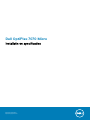 1
1
-
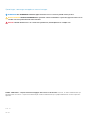 2
2
-
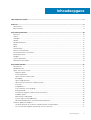 3
3
-
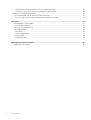 4
4
-
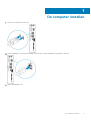 5
5
-
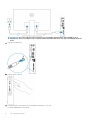 6
6
-
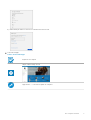 7
7
-
 8
8
-
 9
9
-
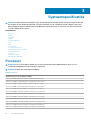 10
10
-
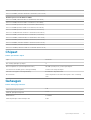 11
11
-
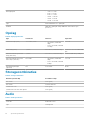 12
12
-
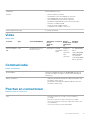 13
13
-
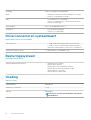 14
14
-
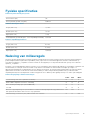 15
15
-
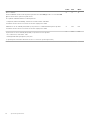 16
16
-
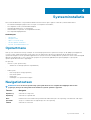 17
17
-
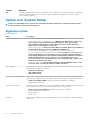 18
18
-
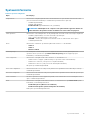 19
19
-
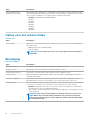 20
20
-
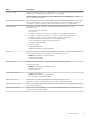 21
21
-
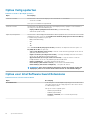 22
22
-
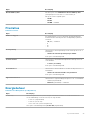 23
23
-
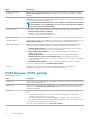 24
24
-
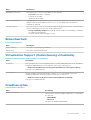 25
25
-
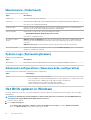 26
26
-
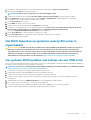 27
27
-
 28
28
-
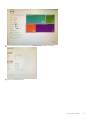 29
29
-
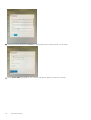 30
30
-
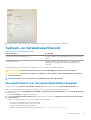 31
31
-
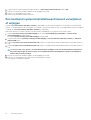 32
32
-
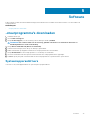 33
33
-
 34
34
-
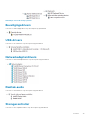 35
35
-
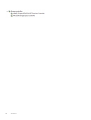 36
36
-
 37
37